
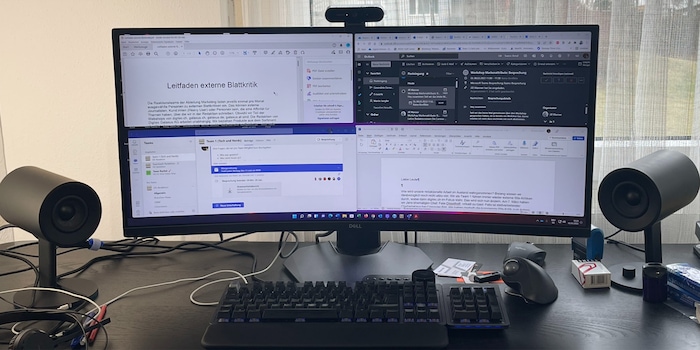
Ordnung auf dem Bildschirm: FancyZones der Retter in der Not
Bis vor kurzem prangten zwei ältere Monitore (24 Zoll, resp. 27 Zoll) auf meinem Schreibtisch. Nun habe ich sie durch einen 34-Zoll-Monitor ersetzt. Wunderbar – bis zum ersten Arbeitstag im neuen Setting: Nur noch ein Display bedeutet Chaos in der Raumaufteilung. Abhilfe verschafft mir FancyZones, ein Helferlein von Microsoft.
«OK, ich sehe grad, das ist wirklich ein altes Ding. Auf den Rahmen kannst du ja ganze Post-It-Heerscharen ankleben», sagte Martin Jungfer. Däääng, da zuckte ich zusammen. Der trockene Humor meines Chefs war gnadenlos. Bislang zierten zwei Monitore meinen Arbeitsplatz zu Hause. Ich war glücklich damit, bis ich dieses Foto an meinen Chef schickte:

Und er mir ein Foto von seinem Monitor schickte:
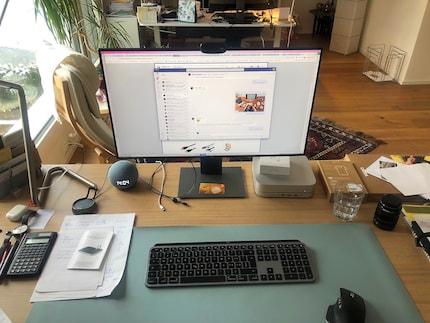
Ich meldete mich noch gleichentags zur Beratung bei Kollege Kevin Hofer an. Nachdem die Bedürfnisse geklärt waren, bestellte ich mir diesen Monitor:

Was danach folgte, lässt sich in etwa so umschreiben: Ausgepackt, aufgestellt und gleich verliebt. Das war am Vorabend.
FancyZones: Windows-Fenster einfach anordnen
Am Tag danach war’s vorbei mit dem Glücksgefühl. Es folgte tiefe Verzweiflung. Kein Wunder: Was vorher auf zwei Monitoren aufgeteilt war, vermischte sich nun zu einem unübersichtlichen Brei. In einem Video-Meeting klagte ich mein Leid, worauf mir Kollege Simon Balissat das Programm FancyZones empfahl, das zu PowerToys gehört. PowerToys ist eine Sammlung von Hilfsprogrammen für Windows-Betriebssysteme.
FancyZones ist ein Lichtblick für begeisterte Fensterschieber. Das ist praktisch für Menschen wie mich. Ich habe immer mehrere Programme geöffnet. Angefangen bei Microsoft Teams über den Chrome-Browser und Powerpoint-Präsentationen bis hin zu irgendwelchen Excel-Files und Adobe Photoshop. Da wird es rasch mal unübersichtlich und chaotisch auf dem Monitor, auch wenn er noch so gross ist.
Die Einrichtung von verschiedenen Fenster-Anordnungen ist simpel. Hier kommt eine kleine Anleitung.
Öffne nach der Installation von PowerToys das Programm. Auf der Leiste auf der linken Seite findest du den Punkt
«FancyZones».

Unter dem Menüpunkt «Layout-Editor starten» kannst du dir deine eigene Fenster-Anordnung kreieren. Darauf gehe ich später ein. Denn FancyZones bietet dir Vorlagen an, und du bist vielleicht bereits damit glücklich:
- Fokus: Bei diesem Layout werden die Fenster kaskadenartig hintereinander angeordnet.
- Spalten oder Raster: Bei diesem Layout kannst du drei vertikale Fenster anlegen.
- Zeilen: Bei dieser Anordnung wird der Bildschirm in drei horizontale Fenster aufgeteilt.
- Prioritätsraster: Bei diesem Layout stehen dir zwei schmale Fenster je links und rechts sowie ein grösseres Fenster in der Mitte zur Verfügung.
Du kannst die Vorlagen für deine Bedürfnisse weiter anpassen. Dazu musst du bei der jeweiligen Vorlage auf das Stiftsymbol klicken. In dieser Ansicht kannst du die Fenstergrössen anpassen. Hast du das erledigt, kannst du die Vorlage abspeichern. Wie bereits erwähnt, besteht auch die Möglichkeit, ein eigenes Layout von Grund auf zu erstellen. Dabei ist die Vorgehensweise gleich wie oben beschrieben. So habe ich mir ein Layout mit vier gleich grossen Fenstern angelegt. Für mich ist das perfekt:
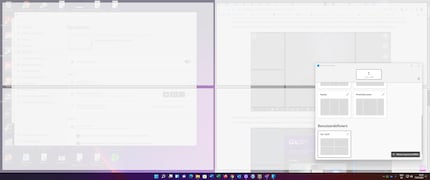
Wie nutze ich nun das definierte und aktive Layout? FancyZones wählt da einen pragmatischen Ansatz: Wenn ich vier Dokumente habe, packe ich mit gedrückter Shift-Taste eines davon und ziehe es in die gewünschte Zone. Das Dokument wird automatisch auf die entsprechende Grösse angepasst. Danach kann ich das nächste Dokument platzieren. So einfach geht das.
Seit ich das kleine Helferlein installiert habe, herrscht Ordnung auf meinen Bildschirm. Ich bin sehr zufrieden damit.
Übrigens, Martin Jungfer, der ein bekennender Apple-Fan ist, meint: «Ich hab nie Probleme, mit mehreren geöffneten Fenstern zu arbeiten.» Ich weiss nicht, ob das tatsächlich so einfach bei Macs funktioniert. Eins ist klar: Ich bin jedenfalls mit meiner Lösung zufrieden.
Umfrage
Wie sorgst du für Ordnung auf einem grösseren Monitor?
- Ich nutze ab sofort auch FancyZones.36%
- Was Windows liefert, reicht mir völlig aus.53%
- Hey, ich hab da noch ein ganz anderes cooles Tool auf Lager. Ich schreib's dir bei den Kommentaren rein.11%
Der Wettbewerb ist inzwischen beendet.
Journalist mit mehr als 20 Jahren Erfahrung – mehrheitlich im Online-Journalismus in verschiedenen Positionen. Mein Hauptarbeitsinstrument? Ein Notebook – am besten mit Internetverbindung. Diese Geräte haben es mir so sehr angetan, dass ich Notebooks und Computer immer wieder auch gerne auseinanderschraube, repariere und neu aufsetze. Warum? Weil es Spass macht!



